Reenviar sucesos a dispositivos móviles
Puede configurar Lenovo XClarity Administrator para reenviar notificaciones de sucesos automáticas a dispositivos móviles
Antes de empezar
Asegúrese de que haya un servidor DNS configurado para permitir que Lenovo XClarity Administrator se conecte a los servidores automáticos de Apple o Google. Esto se puede configurar al hacer clic en y luego hacer clic en la pestaña de Configuración de Internet (consulte Configuración del acceso de red).
Asegúrese de que todos los puertos requeridos para la gestión de sucesos estén abiertos en la red y en los firewalls. Para obtener más información acerca de los requisitos de los puertos, consulte Disponibilidad de puertos.
Acerca de esta tarea
Cuando se instala la aplicación Lenovo XClarity Mobile en un dispositivo móvil, puede habilitar cada instancia conectada de Lenovo XClarity Administrator a notificaciones de sucesos automáticas a ese dispositivo móvil. Cuando las notificaciones automáticas están habilitadas para una instancia específica, una suscripción se crea en Lenovo XClarity Administrator para ese dispositivo móvil.
Puede definir los sucesos que son notificados automáticamente en el dispositivo móvil asignando filtros de sucesos globales predefinidos o personalizados para cada instancia de Lenovo XClarity Administrator. Los filtros de sucesos globales predefinidos se habilitan de forma predeterminada. Lenovo XClarity Administrator comienza a supervisar los sucesos entrantes de acuerdo con los criterios de filtro. Cuando se detecta una coincidencia, el suceso se envía al dispositivo móvil.
Para obtener más información acerca de Lenovo XClarity Mobile y los dispositivos móviles compatibles, consulte Uso de la aplicación Lenovo XClarity Mobile.
Procedimiento
Para configurar notificaciones automáticas a ese dispositivo móvil, realice los pasos siguientes desde la aplicación Lenovo XClarity Mobile en su dispositivo móvil.
Resultados
Puede gestionar suscripciones desde la página Reenvío de sucesos en la interfaz web de Lenovo XClarity Administrator. Haga clic en para visualizar la página Reenvío de sucesos.
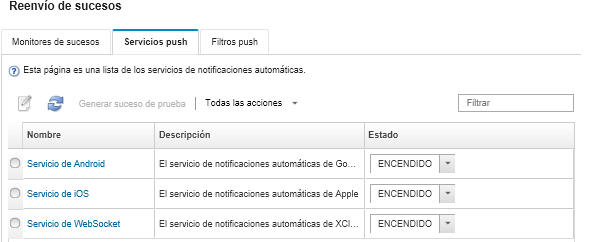
Puede cambiar las propiedades del servicio de notificación del dispositivo de la pestaña Servicio de envío automático en la página Reenvío de sucesos haciendo clic en el enlace para el servicio de la notificación automática (Google o Apple) en la columna Nombre para visualizar el cuadro de diálogo de Cambiar notificación automática y, a continuación, haga clic en la pestaña Propiedades.
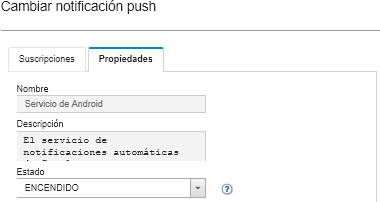
Puede habilitar y deshabilitar las suscripciones:
Habilite o deshabilite todas las suscripciones para un servicio específico de notificación del dispositivo en la pestaña Servicio de envío automático en la página Reenvío de sucesos seleccionando el estado de ACTIVADO o DESACTIVADO en la tabla para el servicio de notificación del dispositivo.
Habilite o deshabilite todas las suscripciones para un dispositivo específico desde la aplicación Lenovo XClarity Mobile al tocar y luego habilite o deshabilite Habilitar notificación automática.
Habilite o deshabilite una suscripción específica desde la aplicación Lenovo XClarity Mobile al tocar , luego toque conexión Lenovo XClarity Administrator y habilite al menos un filtro de sucesos o deshabilite todos los filtros de sucesos.
Puede generar un suceso de prueba para todas las suscripciones para un servicio móvil específico en la pestaña Servicio de envío automático en la página Reenvío de sucesos seleccionando el servicio móvil y al hacer clic en Generar suceso de prueba.
Puede ver una lista de suscripciones actuales. Desde la pestaña Servicio de envío automático en la página Reenvío de sucesos, haga clic en el enlace para el servicio de la notificación automática del dispositivo correspondiente (Android o iOS) en la columna Nombre para visualizar el cuadro de diálogo de Cambiar notificación automática y, a continuación, haga clic en la pestaña Suscripciones. El Id. de dispositivo identifica cada suscripción.
ConsejoEl Id. de dispositivo corresponde a los primeros y últimos 6 dígitos de identificación del registro de envío automático. Puede encontrar el Id. de registro de envío automático en la aplicación Lenovo XClarity Mobile al a tocar .
- Si inició sesión como usuario con uno de los roles siguientes, se muestran todas las suscripciones; de lo contrario, solo se muestran las suscripciones para el usuario que inició la sesión.
lxc-admin
lxc-supervisor
lxc-security-admin
lxc-sysmgr
Puede ver la lista de filtros de sucesos asignados a la suscripción en la pestaña Suscripciones en el cuadro de diálogo Cambiar notificación automática al ampliar la Lista del filtros en la columna Filtros de sucesos para la suscripción.
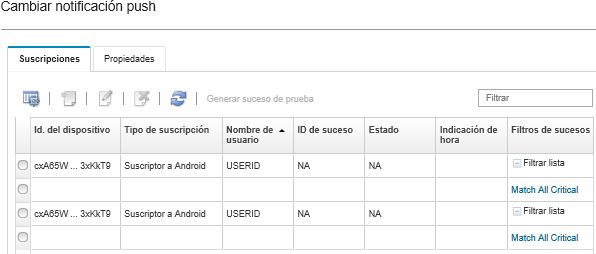
Puede crear filtros de sucesos para una suscripción específica en la pestaña Suscripciones en el cuadro de diálogo de Cambiar notificación automática seleccionando la suscripción y hacer clic en el icono Crear (
 ).NotaEstos filtros de sucesos se aplican solo a una suscripción específica y no se pueden utilizar por otras suscripciones.
).NotaEstos filtros de sucesos se aplican solo a una suscripción específica y no se pueden utilizar por otras suscripciones.También puede editar o eliminar un filtro de sucesos seleccionando el filtro de suceso y hacer clic en el icono Editar (
 ) o en el icono Eliminar (
) o en el icono Eliminar ( ), respectivamente.
), respectivamente.Puede determinar el estado de la notificación automática intentada más recientemente para una suscripción específica en la pestaña Suscripciones en el cuadro de diálogo Cambiar notificación automática. La columna Indicación de hora indica la fecha y hora de la última notificación automática. Estado indica si la notificación automática se entregó correctamente al servicio de envío automático. No hay estado disponible con relación a si la notificación automática se entregó correctamente al dispositivo del servicio. Si la entrega al servicio automático falló, la columna Estado proporciona información adicional acerca del error.
Puede crear un suceso de prueba para una suscripción específica en la pestaña Suscripciones en el cuadro de diálogo de Cambiar notificación automática seleccionando la suscripción y hacer clic en Generar suceso de prueba
Puede eliminar una suscripción en la pestaña Suscripciones en el cuadro de diálogo Cambiar notificación automática seleccionando la suscripción y hacer clic en el icono Eliminar (
 ).
).